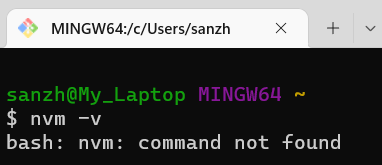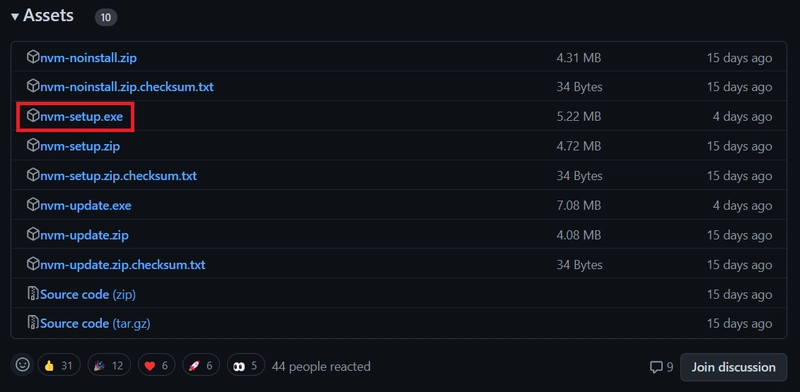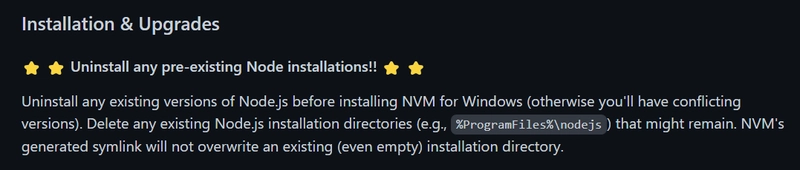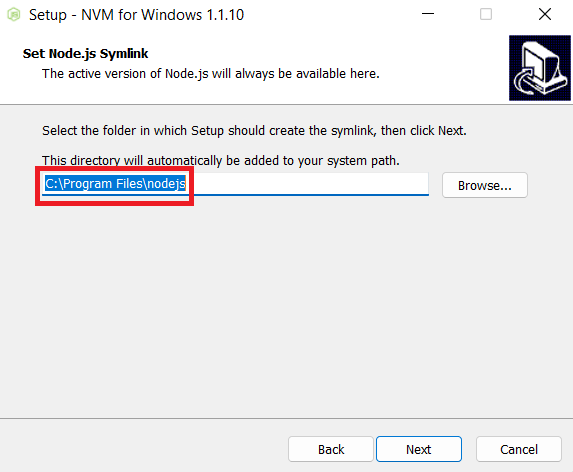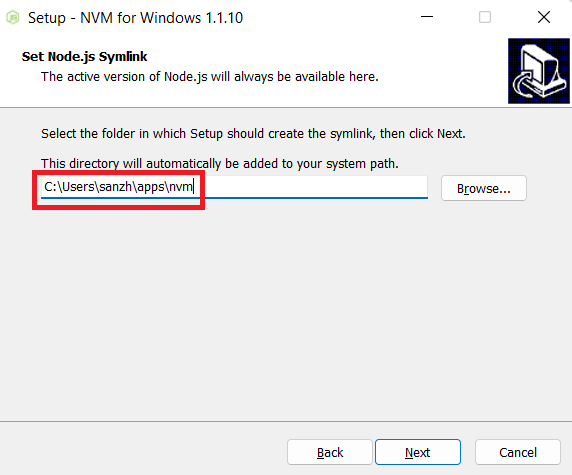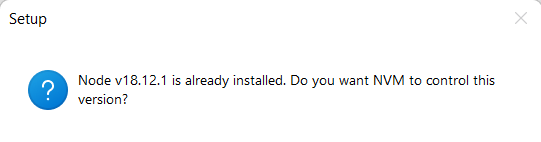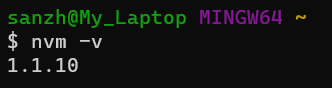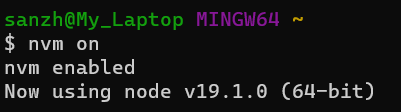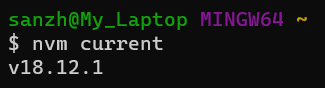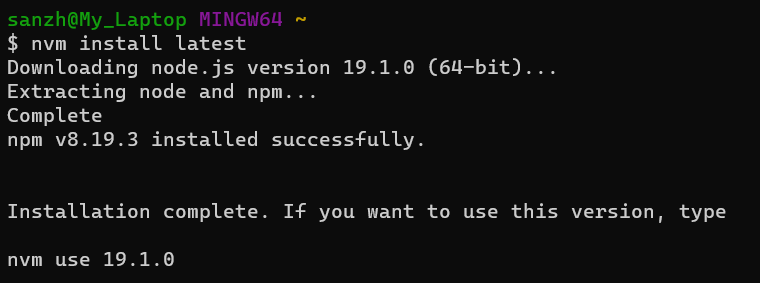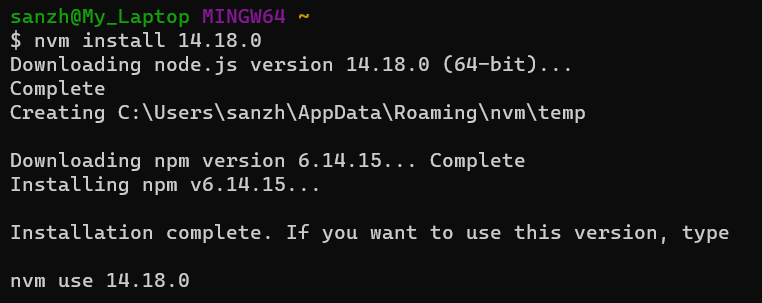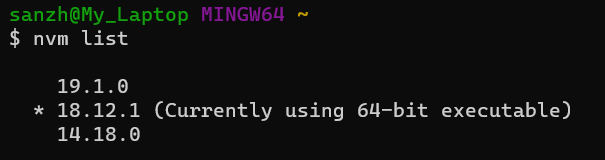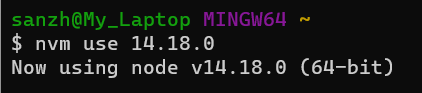Node 版本管理器(NVM):如何安装和使用(分步指南)
事实证明,由于该工具的官方存储库中存在一些不准确之处,在 Windows 操作系统上正确安装和使用 NVM 常常会引发一些问题。因此,在本文中,我将逐步向您介绍如何以更优化的方式在计算机上安装 NVM(MacOS 用户无需阅读此文)。
NVM:这有什么意义?🤨
Node 版本管理器 (NVM)是一种工具,可让您在设备上拥有多个版本的 Node.js,快速切换它们,并通过命令行界面 (CLI) 进行管理。
为什么需要这样做?事实上,您使用的不同应用程序可以在不同版本的 Node.js 上实现。实际上,这通常由.nvmrc文件指示,该文件随您的项目一起提交,并且包含一行用于该项目的 Node.js 版本信息。但是,在其他环境中运行该应用程序可能无法获得预期结果或导致错误。
没有它我能行吗?职场中,NVM 必不可少的情况屡见不鲜。举个我以前的例子。前段时间我来到一家新公司,需要快速搞清楚他们过去的一个项目。当时我们好像用的是 Node.js 14.16.0版本,但是项目仓库要求是10.x版本。当然,如果我不知道 NVM,那我只能从一个版本重新安装到另一个版本了。每个新项目都是如此!这无疑会让人很头疼,浪费工作时间。
而且,在一个大团队里,很少会有每个人都使用同一个版本的 Node.js。
如何正确安装 NVM?🤔
好了,让我们开始安装 NVM。在此过程中,我会指出我在本文开头提到的官方存储库中的错误。在这里,我只想强调,后续解释是基于Windows 操作系统第 11版的示例。
-
首先,打开电脑上的终端应用程序。对于 Windows 用户,我建议使用Git Bash,因为Windows PowerShell中可能不支持某些命令。理想情况下,请使用内置的Windows 终端,并在其中添加Git Bash。
确保你的电脑上尚未安装 NVM。只需输入以下命令:
nvm -v如果正确的话,您将看到以下响应:
-
进入 NVM for Windows发布页面,选择最新版本(列表中最上面的版本),例如,当前版本为1.1.10。然后下载nvm-setup.exe文件:
-
我假设大多数人此时已经安装了 Node.js(如果还没有,NVM 稍后会帮你安装)。官方手册指出,在安装 NVM 之前,我们需要卸载所有现有的 Node.js 版本:
但是,我们不会遵循这个建议。相反,请运行下载的安装文件。系统会提示您同意项目的使用条款(选择“我接受协议”选项),然后安装程序会询问 NVM 的安装位置(点击“下一步”按钮)。
现在注意!
系统会提示您指定 Node.js符号链接的设置位置。这是官方手册的下一个错误,因为默认路径C:\Program Files\nodejs不正确:我强烈建议将此路径更改为其他不包含空格的路径。例如,我在用户主目录中指定了以下文件夹:
在下一个窗口中,单击“安装”按钮。安装完成后,NVM 会立即识别出您已安装 Node.js,并询问以下问题:
选择“是”选项,安装过程将完成。
-
现在重新启动终端应用程序并确保 NVM 已安装:
nvm -v如果上一步一切成功,您将收到以下响应:
用法😃
-
首先,确保 NVM 已启用:
nvm on预期响应:
-
检查Node.js 的当前版本:
nvm current预期响应(在您的情况下可能是另一个版本):
-
下载最新版本的 Node.js:
nvm install latest预期响应(在您的情况下可能是另一个版本):
另外,我可以下载特定版本的 Node.js,例如 14.18.0:
nvm install 14.18.0预期响应:
如果要删除特定版本,请使用以下命令:
nvm uninstall <version> -
打开计算机上安装的所有版本的列表:
nvm list预期响应:
-
切换到使用指定的版本:
nvm use 14.18.0预期响应:
完整的命令列表也可以在官方存储库中看到。
好了,我的分享就到这里。我真心希望这篇文章能帮助你正确安装和使用这个出色且实用的工具。如有任何疑问,请在下方评论区留言。👋
鏂囩珷鏉ユ簮锛�https://dev.to/sanzhanov/node-version-manager-nvm-how-to-install-and-use-step-by-step-guide-k4a 后端开发教程 - Java、Spring Boot 实战 - msg200.com
后端开发教程 - Java、Spring Boot 实战 - msg200.com